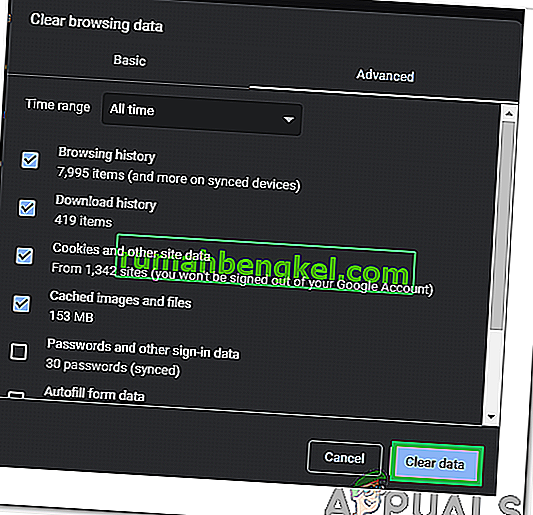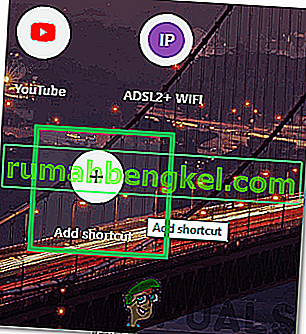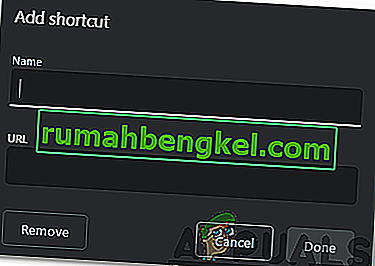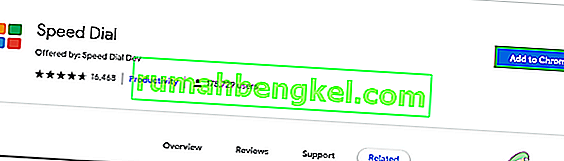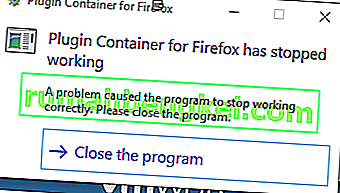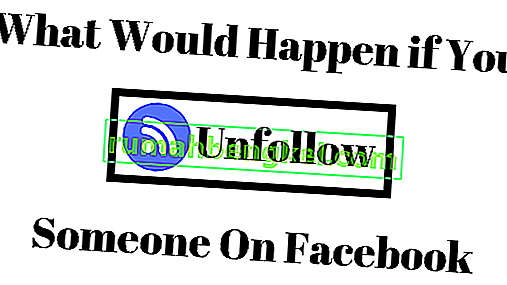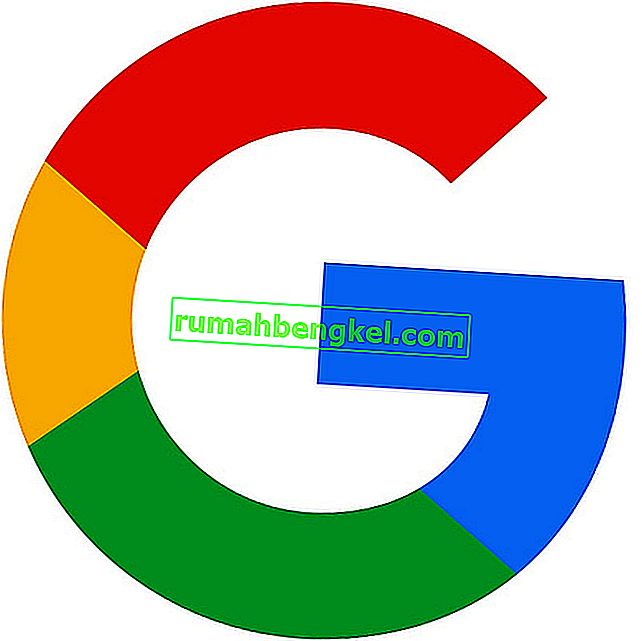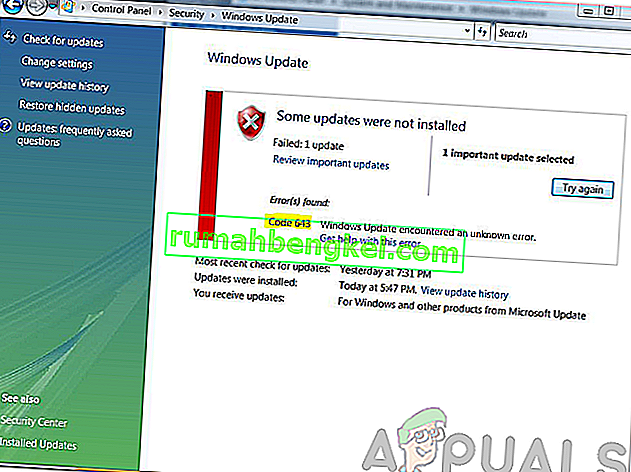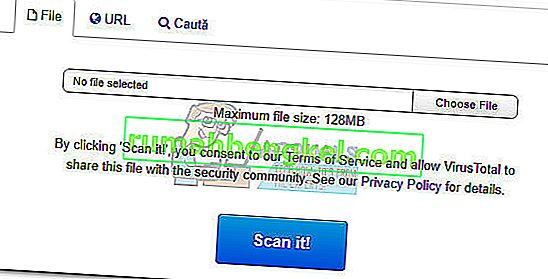O Chrome é um dos navegadores mais usados devido à sua velocidade rápida e interface fácil de usar. O navegador oferece inúmeros recursos além de tudo isso. Um dos recursos mais importantes de outros é o recurso “ Miniaturas ”; basicamente adiciona alguns dos sites mais visitados a uma miniatura na página principal, que pode ser clicada para acessar instantaneamente o site.

O recurso, no entanto, enfrentou algumas críticas ao longo de sua existência. Para começar, o recurso funcionava automaticamente e não havia opções de personalização disponíveis nas versões anteriores. Em segundo lugar, o recurso só suporta até 8 miniaturas, apesar de haver espaço suficiente na página. Neste artigo, mostraremos alguns dos métodos que podem ser usados para adicionar miniaturas de sua escolha e, posteriormente, informaremos o método pelo qual você pode aumentar o número de miniaturas disponíveis.
Como adicionar miniaturas no Google Chrome?
Este método varia muito, dependendo da versão do Chrome que você está usando. É recomendado que você atualize o Chrome para a versão mais recente por conveniência a esse respeito porque, recentemente, a opção de personalização para o recurso de miniaturas foi adicionada ao Chrome. Existem duas maneiras de adicionar um site às miniaturas.
Método 1: adicionando o site automaticamente
Os desenvolvedores do Chrome mudaram a funcionalidade do recurso Miniatura e agora adiciona automaticamente o site para o qual você navega inserindo seu endereço completo na barra de endereço. Portanto, para registrar um site nas miniaturas automaticamente:
- Inicie o Chrome e abra uma nova guia.
- Pressione os botões “ Ctrl ” + “Shift” + “ Del ” simultaneamente e clique no botão “ Limpar dados ” para apagar completamente o histórico do dispositivo.
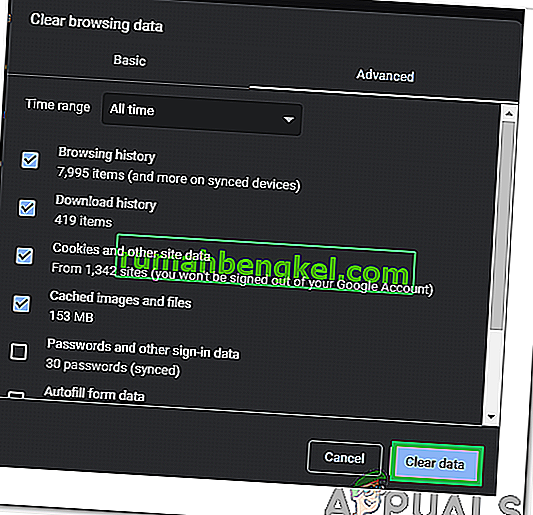
- Reinicie o Chrome e abra uma nova guia.
- Digite o endereço do site que deseja na miniatura e pressione “ Enter “.

- Depois de sair do site e reiniciar o Chrome, ele será adicionado automaticamente à miniatura.
Método 2: entrar no site manualmente
Após a adição das opções de personalização para o recurso de miniaturas, seus sites favoritos podem ser adicionados às miniaturas de forma conveniente. A fim de fazer isso:
- Inicie o Chrome e abra uma nova guia.
- Clique na opção “ Adicionar atalho ” nas miniaturas.
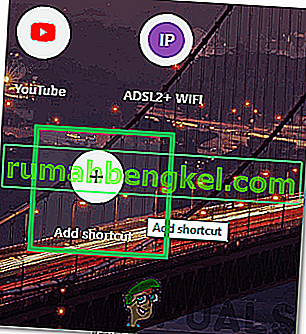
- Digite o nome que deseja dar ao atalho e digite o endereço do site na barra de endereços.
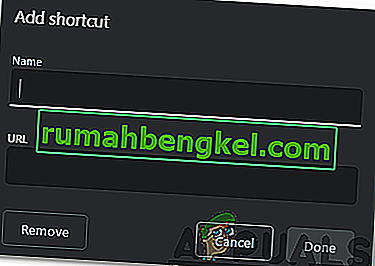
- Clique em “ Concluído ” para adicionar o site às suas miniaturas.
Como aumentar o número de miniaturas disponíveis no Chrome?
O segundo problema com o recurso é a limitação de 8 miniaturas por vez. Isso pode ser frustrante para usuários que desejam adicionar mais de 8 sites. Como o Chrome atualmente não oferece a opção de aumentar o número de miniaturas disponíveis, você sempre pode usar uma extensão para aumentar o número de blocos. A fim de fazer isso:
- Abra o Chrome e inicie uma nova guia.
- Clique aqui para abrir a página oficial da extensão Speed Dial para Google Chrome.
- Clique na opção “Adicionar ao Chrome ” para adicionar a extensão ao seu navegador.
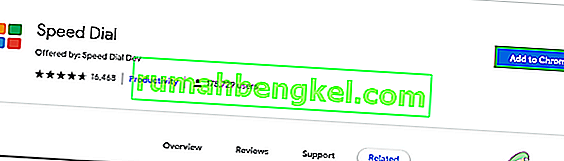
- Depois que a extensão for instalada, ela será automaticamente considerada a página principal do seu navegador e você poderá adicionar quantas miniaturas desejar.